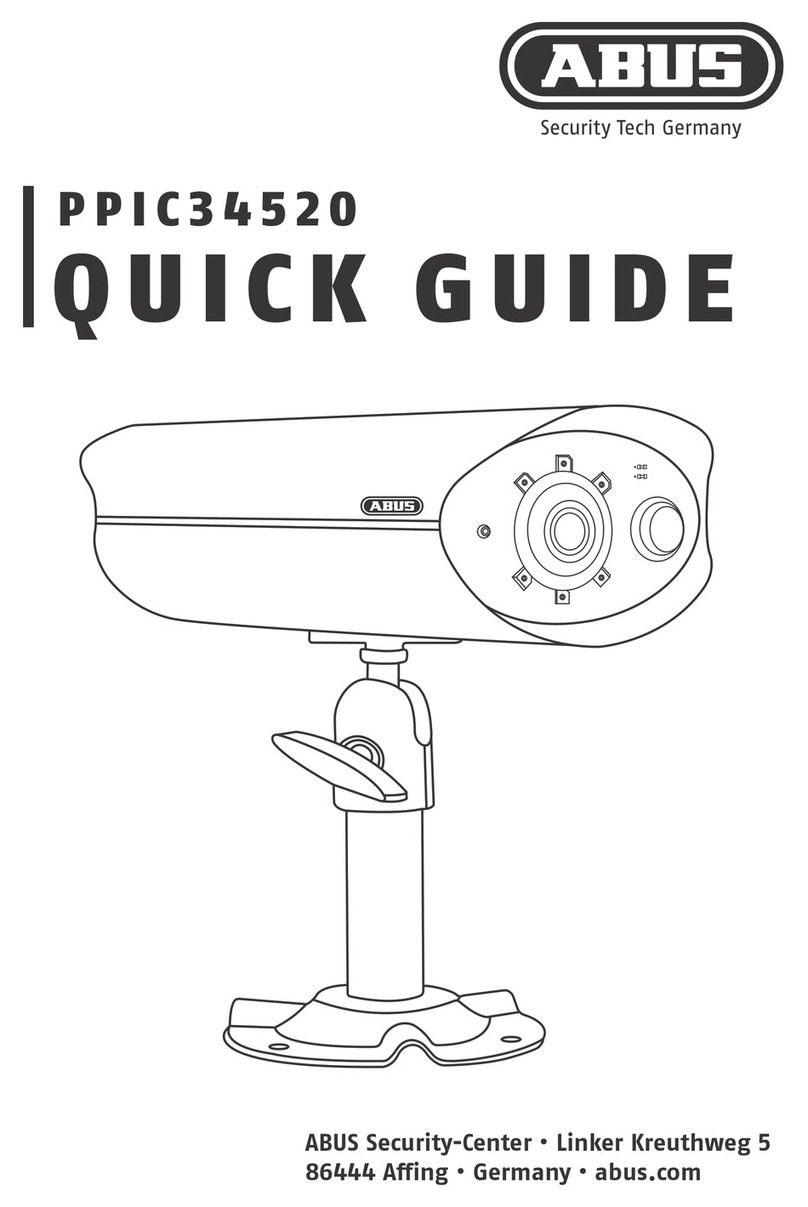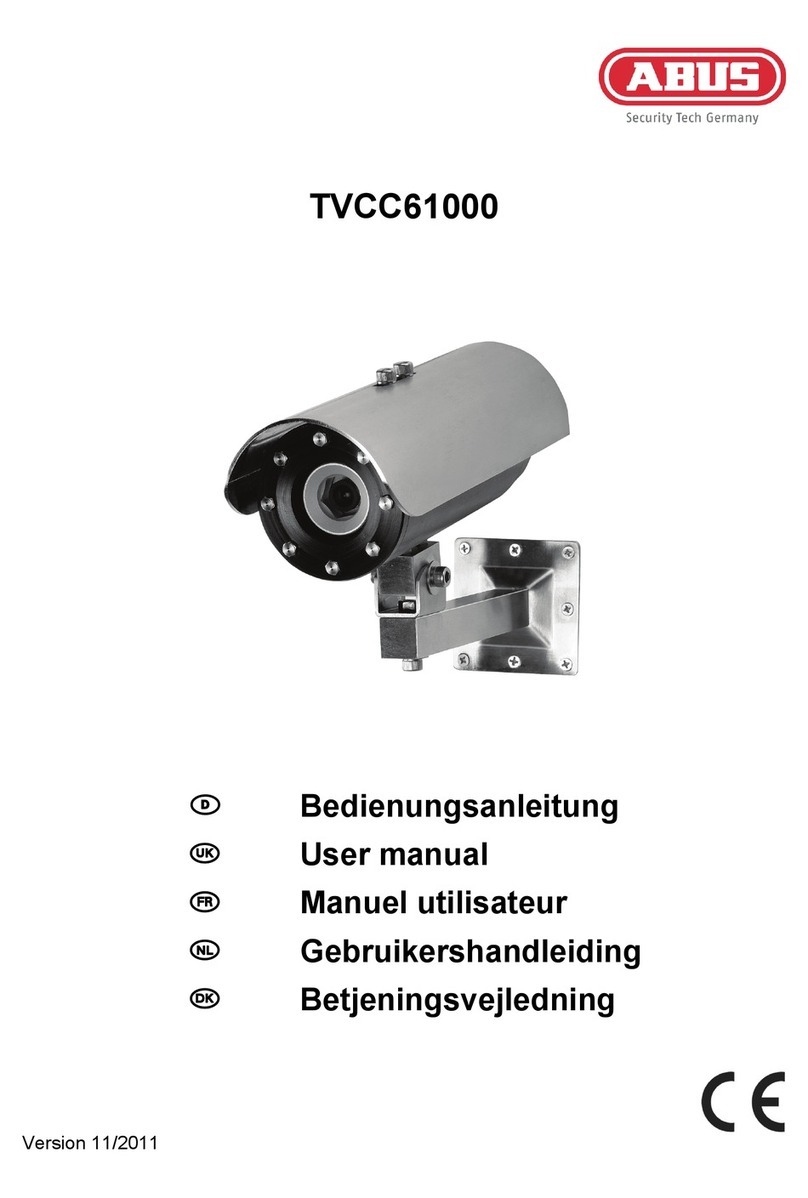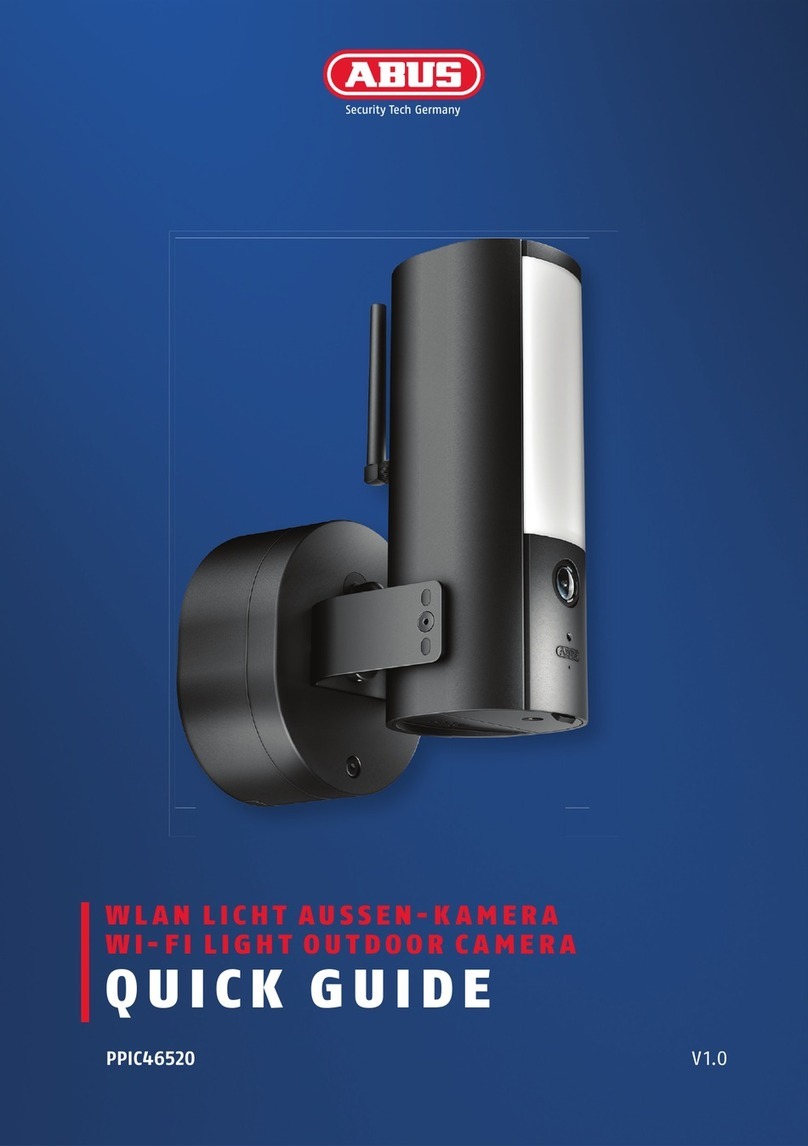2 3
Deutsch Deutsch
INHALTSVERZEICHNIS
TABLE OF CONTENTS LIEFERUMFANG
ABUS Solarpanel für WLAN Akku Cam (PPIC90600)
Solarpanel inkl.
3-Meter-Kabel Montagematerial
Sicherheitshinweise
Bohrschablone
Kabelschellen
Wandhalterung
Kurzanleitung
Neue Abdeckung für
Rückseite der WLAN
Akku Cam
Verschluss für
neue Abdeckung
Dansk
Leverancens Indhold ........................... 35
Installation ........................... 36
Vigtige bemærkninger ........................... 41
Tekniske data ........................... 42
Italiano
Dotazione ........................... 43
Installazione ........................... 44
Avvertenze importanti ........................... 49
Dati tecnici ........................... 50
Svenska
Följande produkter ingår ........................... 51
Installation ........................... 52
Viktig information ........................... 57
Teknisk Data ........................... 58
Español
Volumen de entrega ........................... 59
Instalación ........................... 60
Información importante ........................... 65
Datos técnicos ........................... 66
Polski
Zakres dostawy ........................... 67
Instalacja ........................... 68
Ważne uwagi ........................... 73
Dane techniczne ........................... 74
Deutsch
Lieferumfang ........................... 3
Installation ........................... 4
Wichtige Hinweise ........................... 9
Technische Daten ........................... 10
English
Scope of delivery ........................... 11
Installation ........................... 12
Important notes ........................... 17
Technical data ........................... 18
Français
Contenu de la livraison ........................... 19
Installation ........................... 20
Remarques importantes ........................... 25
Données techniques ........................... 26
Nederlands
Inhoud van de levering ........................... 27
Installatie ........................... 28
Belangrijke opmerkingen ........................... 33
Technische gegevens ........................... 34
Deutsch
111
1
1
1
2
11